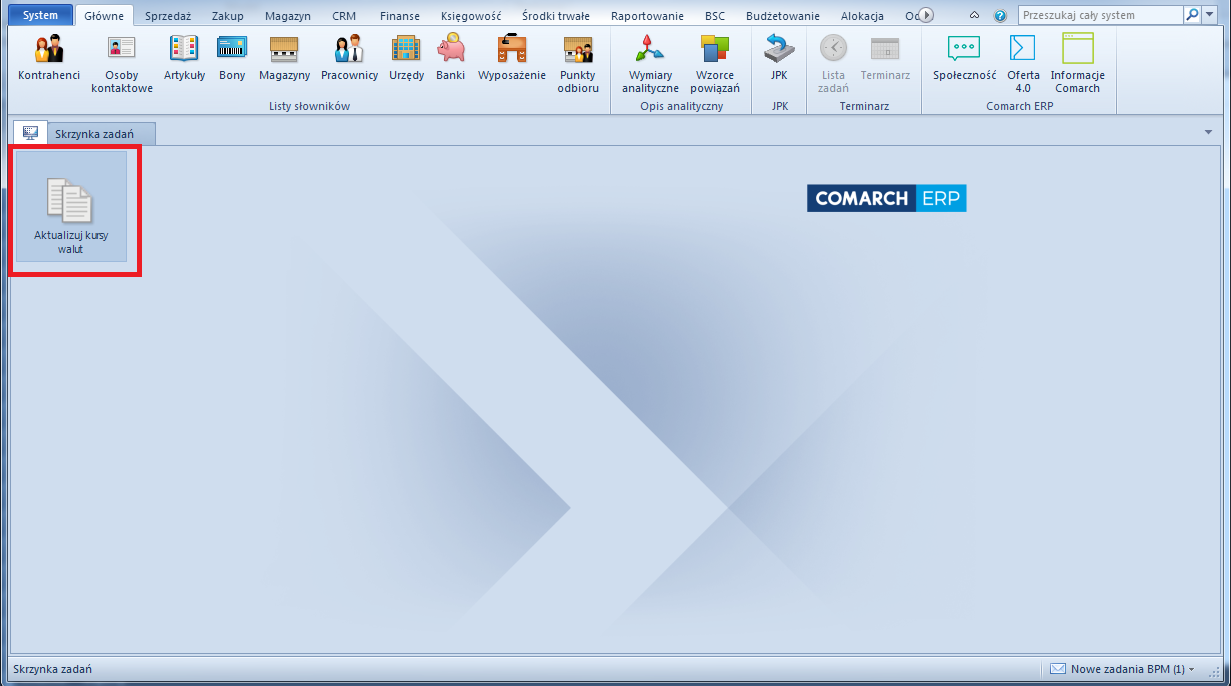Uruchamianie procesów z parametrami do uzupełnienia
Procesy BPM mogą być uruchamiane w kontekście Altum, z edytora procesów lub z poziomu skrzynki zadań. W celu uruchomienia procesu należy wybrać przycisk [Uruchom], a następnie z rozwiniętej listy wybrać proces i wybrać opcję Uruchom.
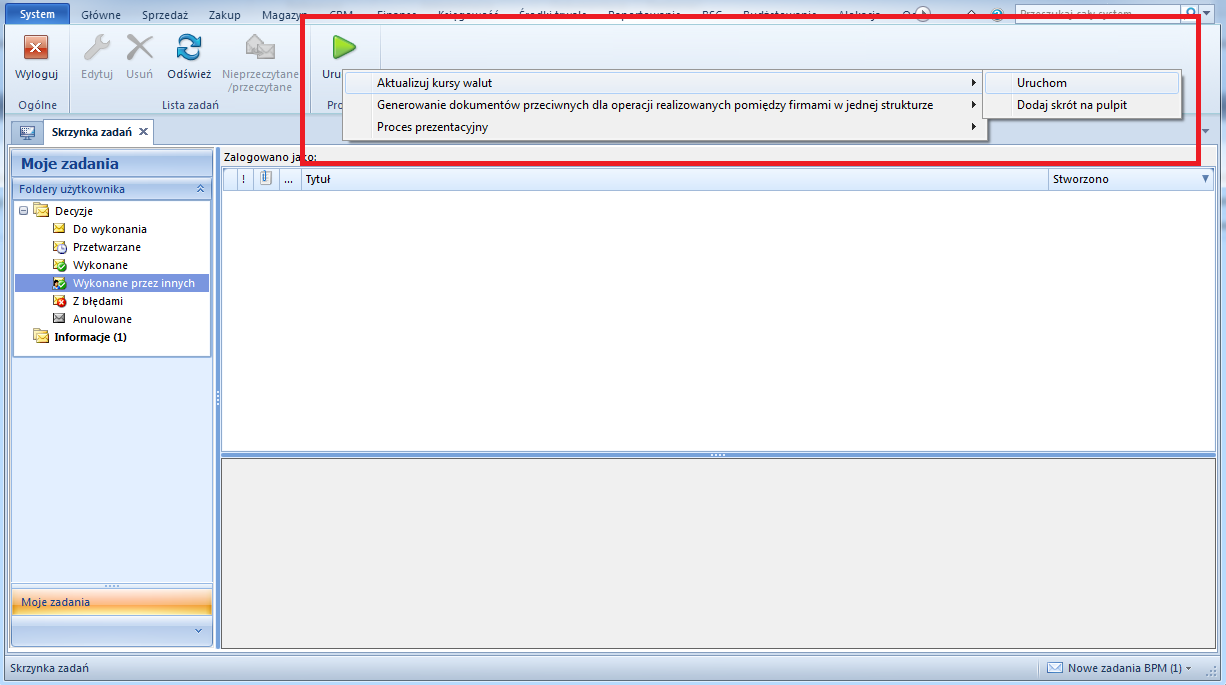
Jeśli proces nie ma określonych parametrów startowych, użytkownik podczas uruchomienia procesu będzie mógł je uzupełnić. Parametry posiadające wartość domyślną zostaną automatycznie uzupełnione wraz z kolumną Zastosuj wartość domyślną. Parametry, w których nie została uzupełniona wartość będą oznaczone symbolem wykrzyknika.
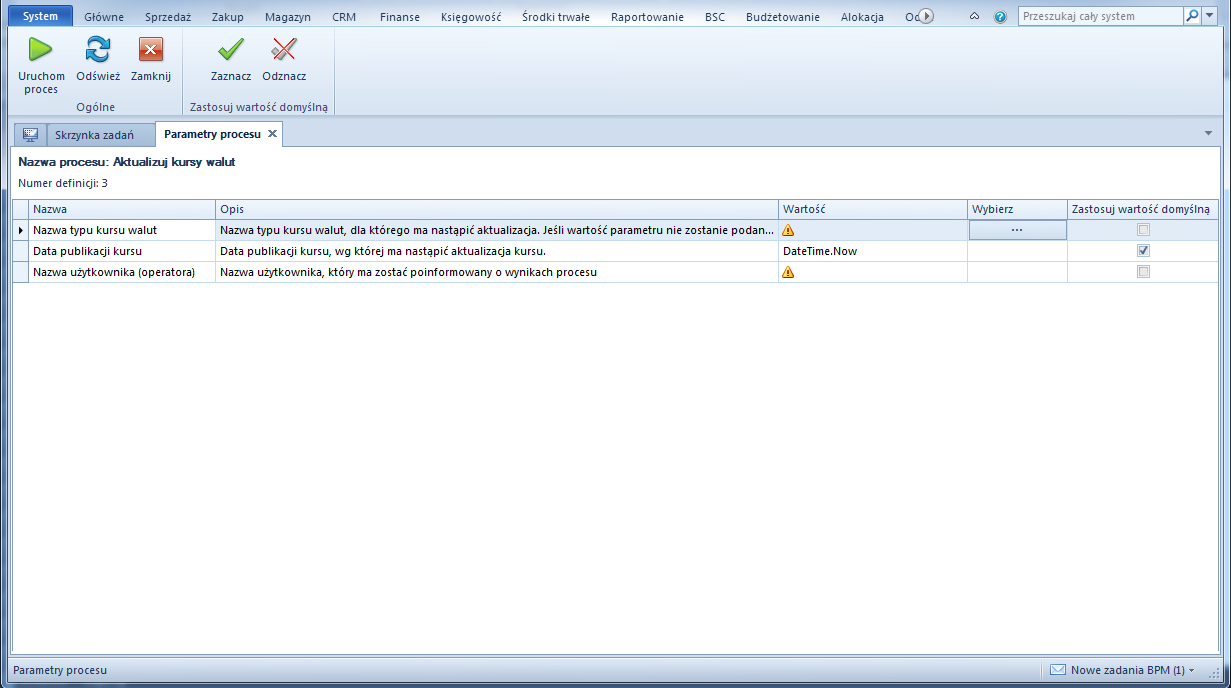
W przypadku kiedy użytkownik nie uzupełni parametrów startowych, przed uruchomieniem procesu zostanie wyświetlone pytanie.

Skróty do uruchomienia procesów
Proces BPM można też uruchomić za pomocą wcześniej stworzonego skrótu na pulpicie aplikacji. W celu dodania skrótu należy wybrać przycisk [Uruchom], a następnie z listy rozwijanej wybrać proces i wybrać Dodaj skrót na pulpit.
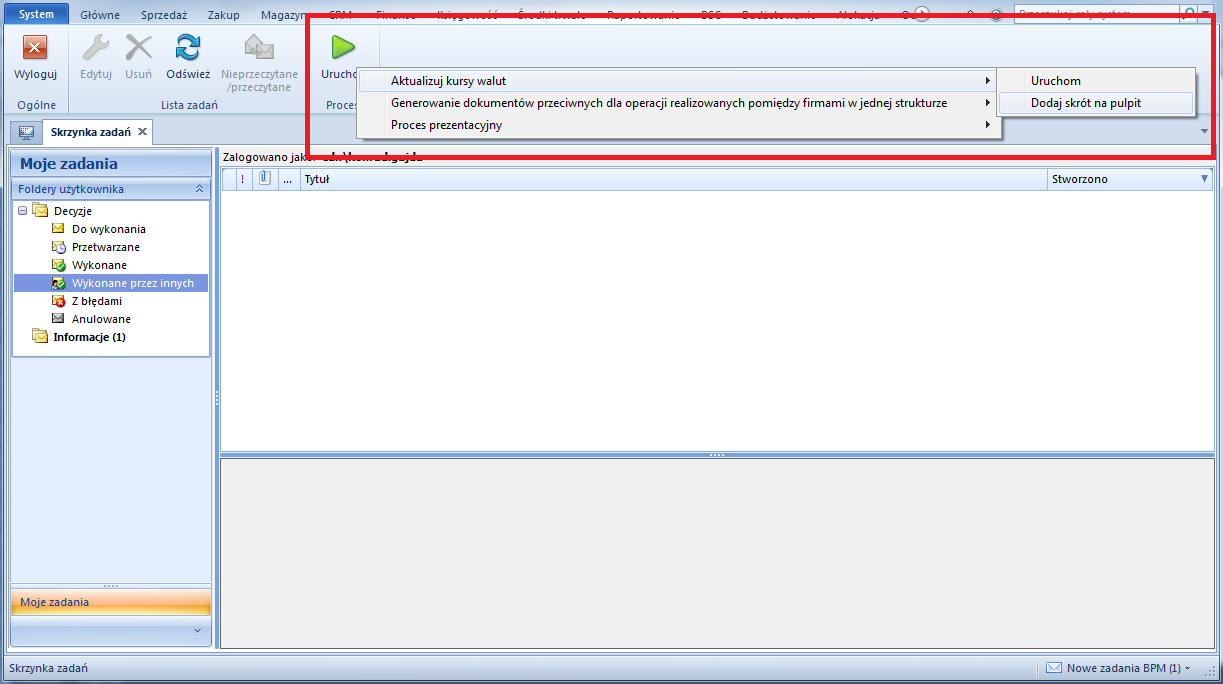
W następnym oknie można wybrać ikonę oraz nazwę dla skrótu.
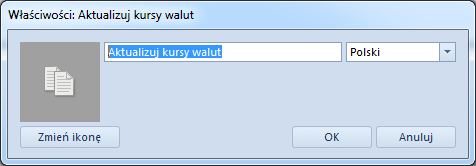
Skrót będzie widoczny na pulpicie aplikacji. Po dwukrotnym kliknięciu na ikonę, proces zostanie uruchomiony według opisu zamieszczonego powyżej.